Ta opp video, lyd, online opplæring, etc på Windows / Mac, og du kan enkelt tilpasse størrelse, redigere video eller lyd, og mer.
Hvordan legge til flere bilder til Instagram Story på enkleste måte
 Oppdatert av Széki / 19. oktober 2021 14:20
Oppdatert av Széki / 19. oktober 2021 14:20Det er mange metoder for å dele dine favorittopplevelser, informasjon og til og med historier på sosiale medieplattformer som Instagram. Instagram lar brukerne lage historier som du kan oppdatere fra tid til annen, redigere og tilpasse. Disse historiene kan være fotografier og videoer som vises i feedene til følgerne dine, så vel som de som følger noen av hashtaggene du bruker i historien. Dette baner vei for deg til å fortelle en mer interessant historie. Med det i tankene vil dette innlegget vise deg hvordan du bruker det til å legge til materialet ditt og svare på emnet om hvordan du legger til flere bilder i Instagram-historien.
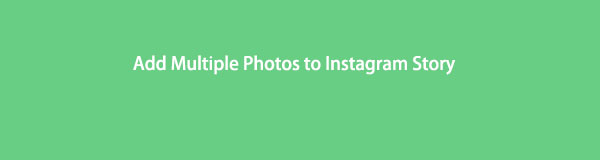

Guide List
Del 1: Hva er Instagram Story
Instagram Story er en av funksjonene til Instagram som er et alternativ i stedet for å bli omtalt i feeden. Instagram-historier presenteres øverst i en aktiv brukers app når de er pålogget, og kanskje trykkes gjennom for å se. Den tilbyr en rekke funksjoner for å oppmuntre til interaksjoner, i motsetning til Instagram-feeden. Du kan bruke klistremerkene til å stille spørsmål, lage avstemninger og mer. I tillegg gjør Instagram Story-design sending direktemeldinger. Det er vel og bra å legge ut mye informasjon, men du ønsker ikke å irritere publikum ved å gjøre det. Instagram Story er fantastisk ettersom den lar deg publisere så mange videoer og bilder uten å forstyrre hovednyhetsstrømmen din.
Til slutt, historier deles for øyeblikket, og det er mye mer eksperimentering som skjer, ettersom Instagrams-brukere utforsker alle mulighetene. Hvis du er nysgjerrig på Instagram Stories, fortsett å lese siden vi vil lære deg hvordan du legger historier på Instagram eller hvis du også vil vite hvordan du legger flere bilder på Instagram Stories.
Del 2: Slik legger du til flere bilder til Instagram Story
Det er tilfeller du ønsker å legge til eller dele et øyeblikk gjennom flere bilder på Instagram-kontoen din, men du vet ikke hvordan du gjør det. Spørsmålet ditt er sikkert slik: hvordan legge til to bilder til instagramhistorien. Det er ikke noe problem lenger, fordi vi er her for å lære deg hvordan du legger til flere bilder i instagramhistorien.
Trinn for hvordan du legger til flere bilder til Instagram Story:
Trinn 1Gå først til Instagram-appen din. Sørg for at kontoen din er pålogget og at kontoen din ikke er privat ved å navigere på innstillingene.
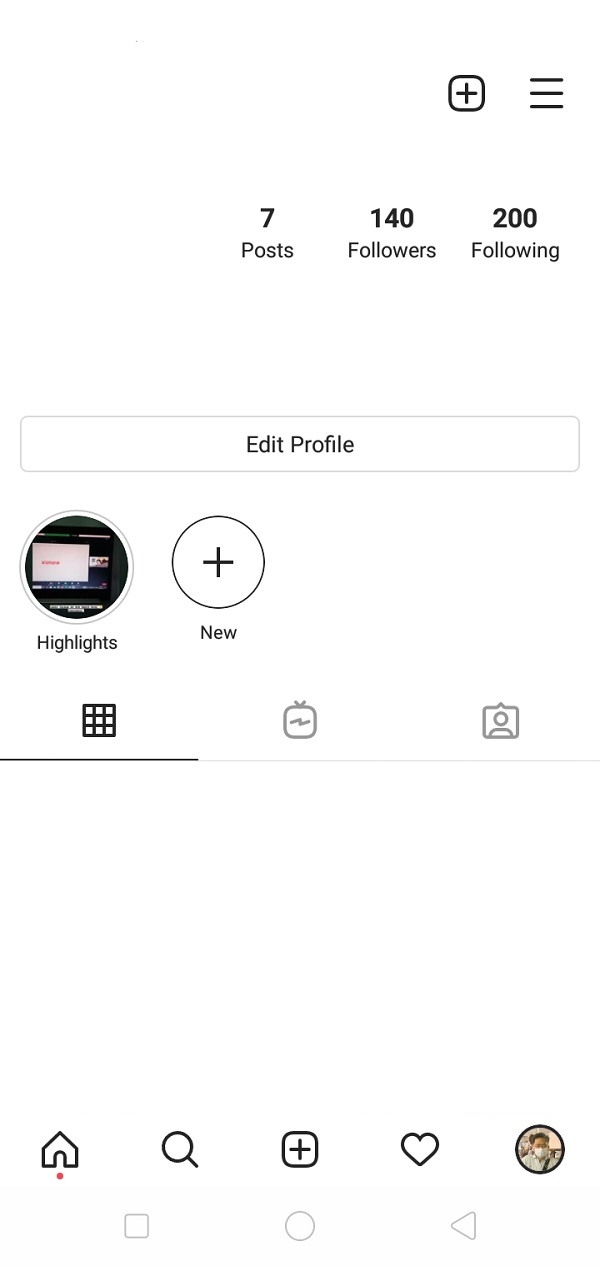
Trinn 2På hovedgrensesnittet til Instagram, trykk på plusstegnet (+), og bytt deretter til Story.

Trinn 3Trykk deretter på bildepanelet. Trykk lenge på et bilde du vil legge til i historien din, så vil det vise en blå hake som lar deg velge mer enn ett bilde å legge til på Instagram. Trykk på Neste-knappen nederst til høyre på skjermgrensesnittet.
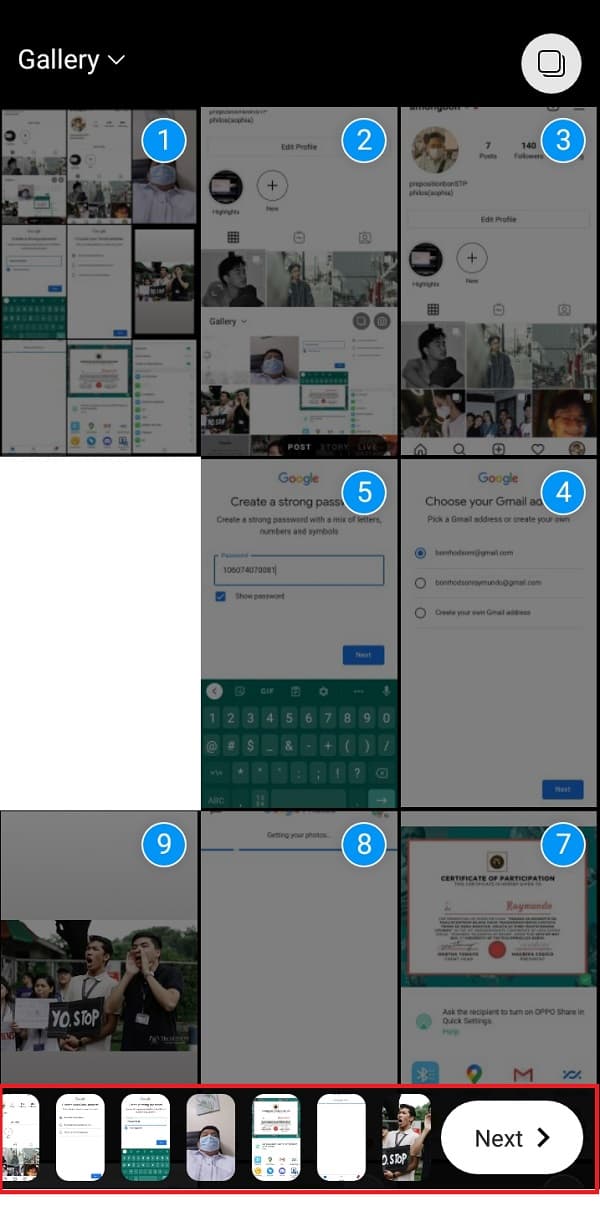
Trinn 4Deretter vil den vise et annet skjermgrensesnitt som lar deg redigere og legge til elementer i historien din. Til slutt, klikk på Send til-knappen, og bildene du valgte vil bli lagt til Instagram-historien din, og det er hvordan du legger mer enn ett bilde på Instagram-historien.
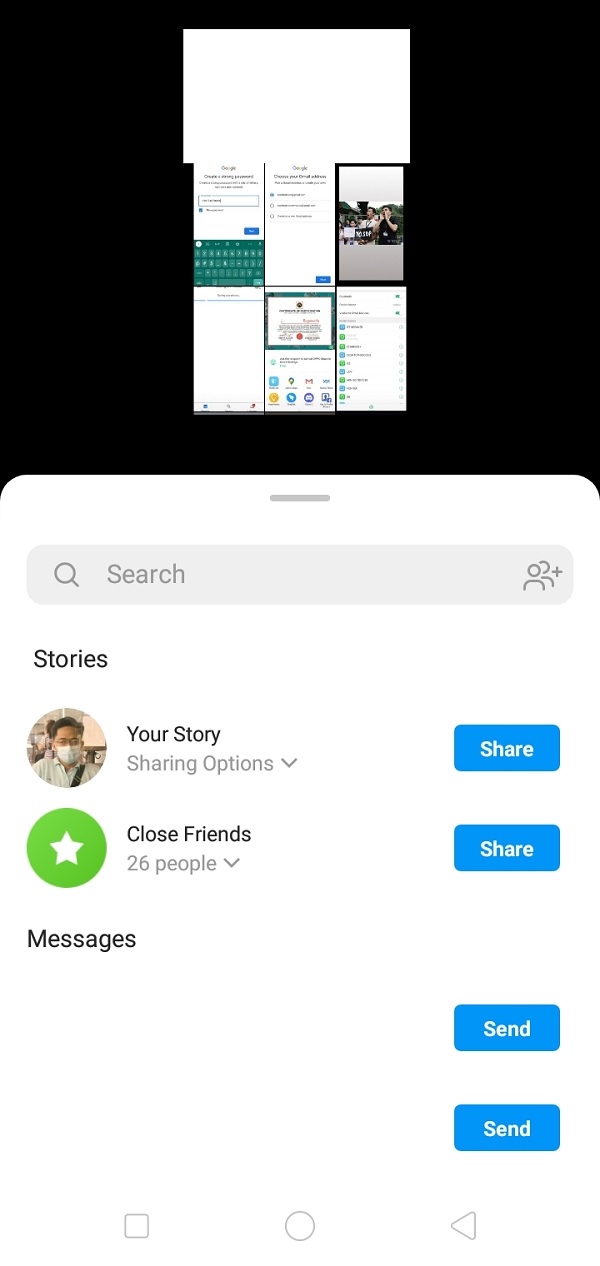
Del 3: Slik legger du ut flere bilder på Instagram
Å legge ut flere bildeinnhold på Instagram kan være vanskelig hvis du ikke har lignende erfaring med hvordan du legger ut flere bilder på Instagram. Det kan være et scenario der du velger å legge ut mer enn ett bilde, kanskje fordi det er langt innhold eller du bare vil legge ut en albumlignende feed. Med det blir tips og triks om hvordan du kan legge dem inn etter behov. Fortsett å lese mens vi hjelper deg å dele innholdet ditt problemfritt.
Trinn for hvordan du legger ut flere bilder på Instagram:
Trinn 1Gå først til Instagram-appen din på enheten din. Sørg for at kontoen din er pålogget. På skjermens hovedgrensesnitt trykker du på plusstegnet (+) nederst i midten. Den vil da lede deg til Instagram-kameraet.
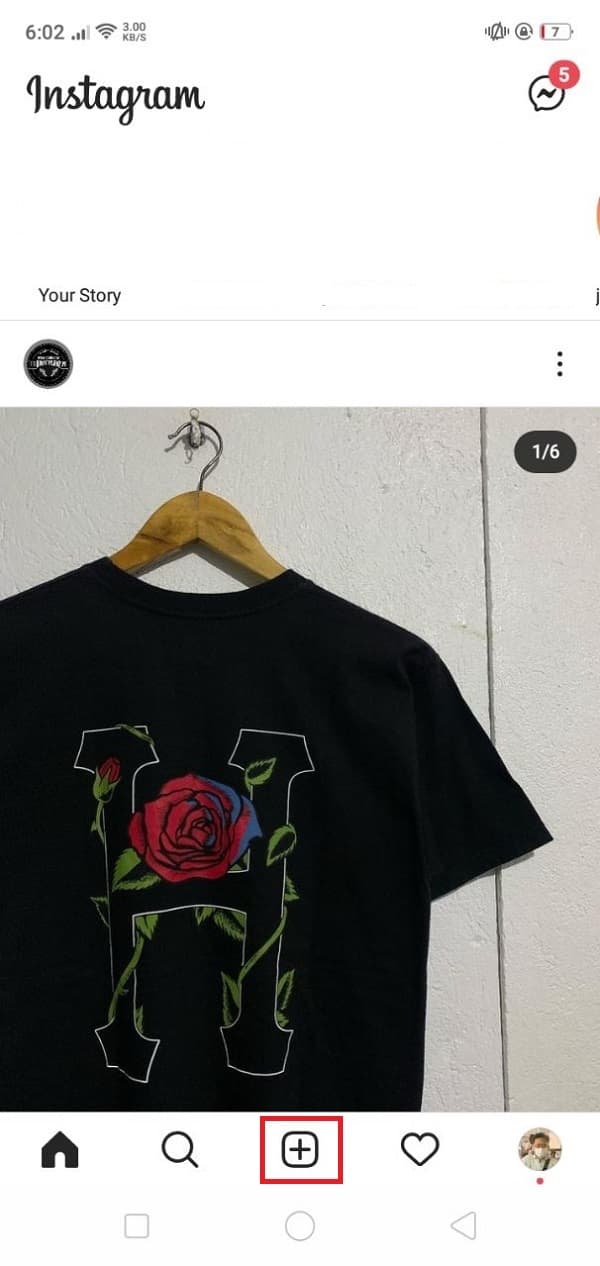
Trinn 2Trykk på Post-knappen nederst til høyre. Deretter trykker og holder du bildet, og når det blå hakemerket vises, velger du alle bildene du vil legge ut.
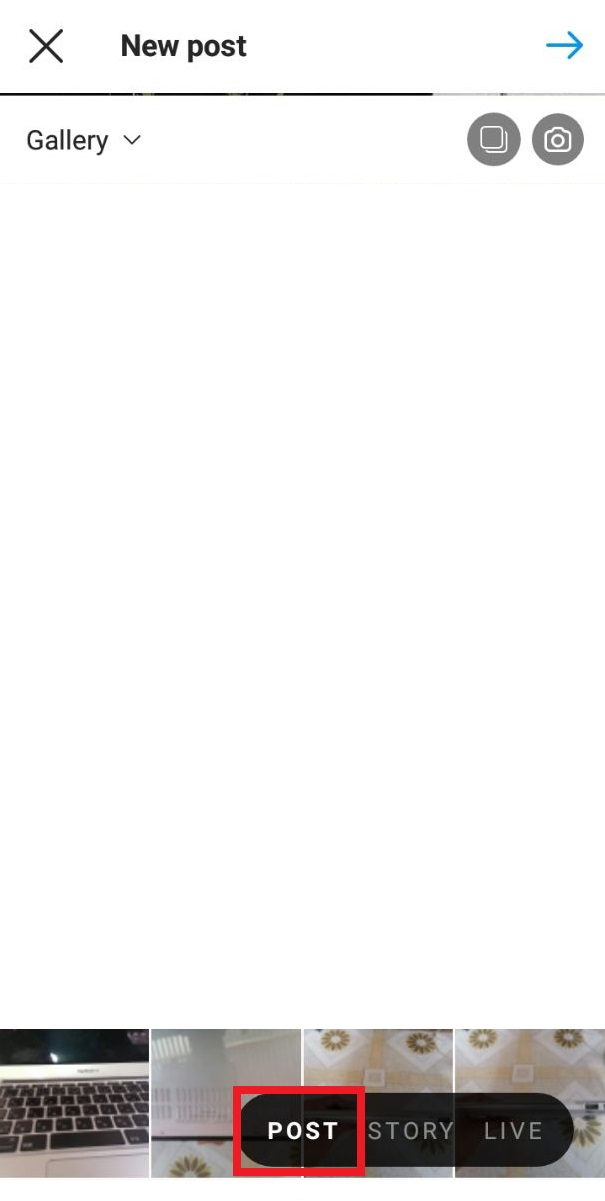
Trinn 3Trykk deretter på den blå hakeknappen for å fortsette til redigeringsverktøyene. Trykk deretter på den blå pilen øverst til høyre rett etter at du har tilpasset dem.
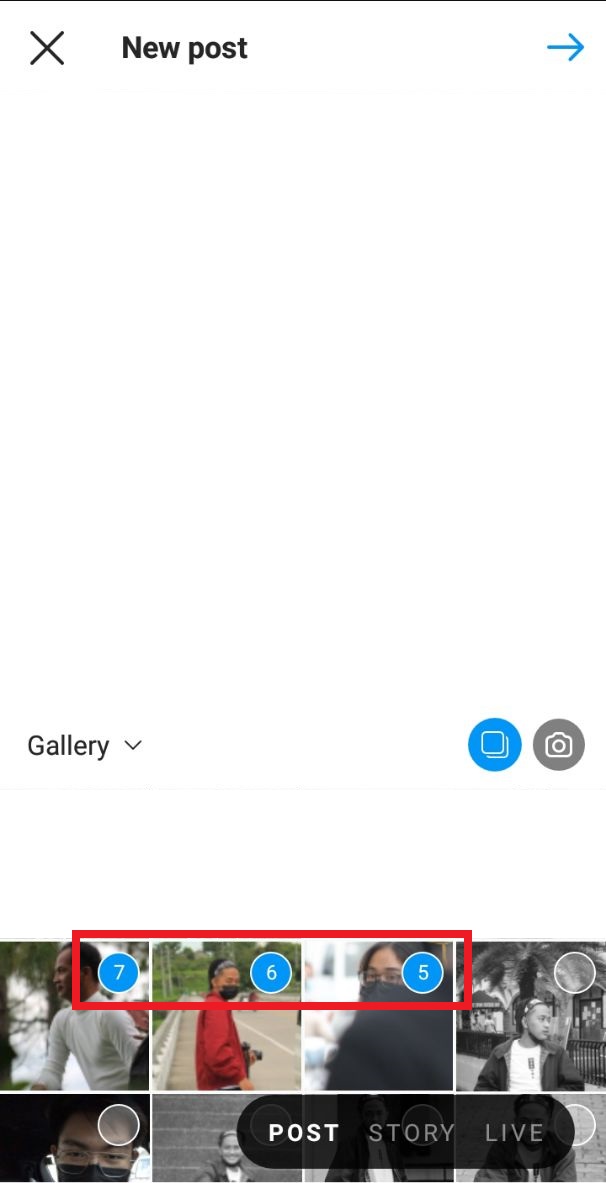
Trinn 4Til slutt, skriv bildeteksten din, tag folk, legg til plassering og rediger personverninnstillingene. Deretter trykker du på det blå merket for å til slutt lage et innlegg, og du er ferdig.
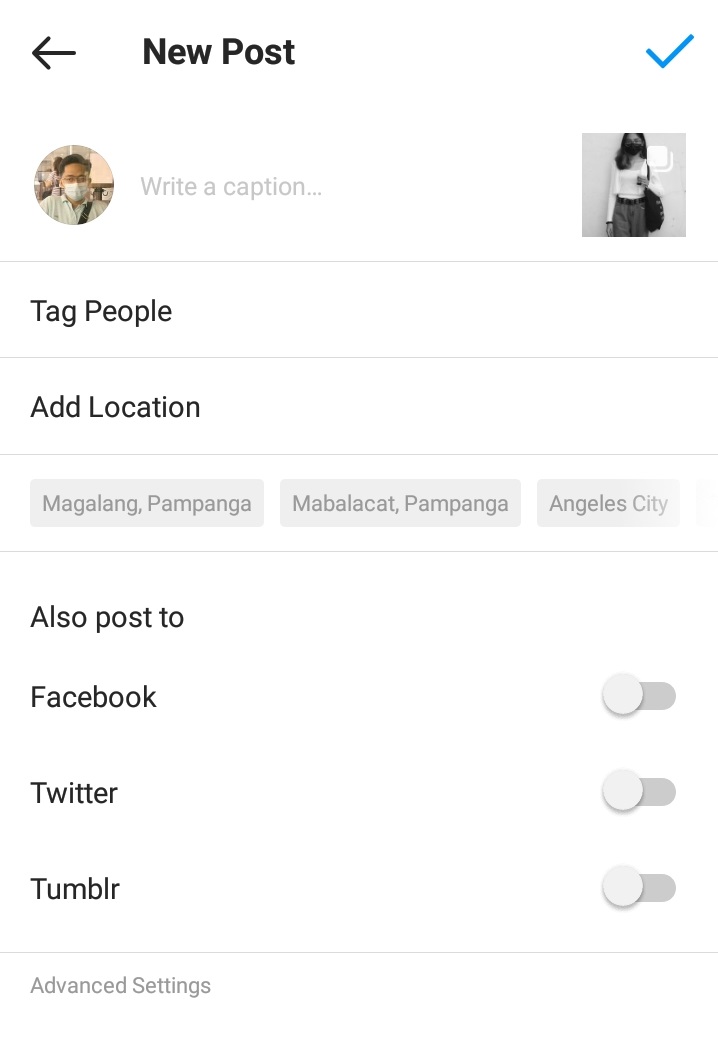
Del 4: Vanlige spørsmål om å legge til flere bilder på Instagram
1. Kan jeg legge til to videohistorier på Instagram én om gangen?
Definitivt ja. Instagram-historien lar deg legge ut flere videoer eller til og med bilder om gangen. Så hvis du vil dele bilde- eller videoinnhold, hent enheten din og følg trinnene nevnt ovenfor.
2. Hvor lenge vises Instagram-historier?
Instagram-historier er vertikale øyeblikksbilder eller videoer som varer i opptil 15 sekunder og forsvinner automatisk etter 24 timer. Så det er ingenting som skjer med den permanente posten din på Instagram, så prøv gjerne nye ting og del innholdet ditt nå. Dessuten, hvis du ved et uhell la dem ut, står du alle fritt til å slette dem når som helst ved å navigere i innstillingene øverst på Instagram-historiepanelet.
3. Deles Instagram-historier også med andre sosiale medier?
Ja. Men du bør først koble Instagram-kontoen din til andre sosiale medier hvis du vil legge til Instagram-historier til mer enn bare Instagram-kontoen din. Deretter, på skjermbildet Delingsalternativer, velger og bestemmer du hvor du vil legge det til som det siste trinnet i hvordan du legger ut flere bilder på instagramhistorien og deler dem fritt.
Så det er hvor enkelt og raskt det er å sette flere bilder på én Instagram-historie. Du trenger ikke være bekymret for å ikke vite hvordan du gjør det. Svarene ovenfor er tilstrekkelige for at du skal kunne fullføre oppgaven raskt og enkelt.
